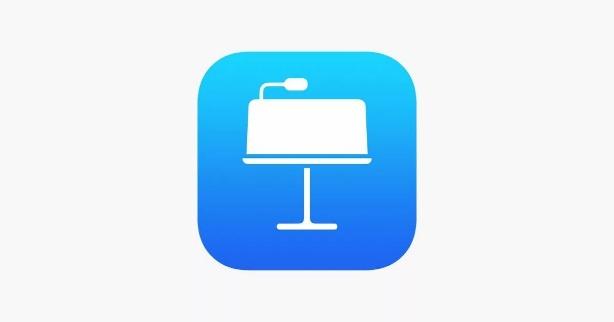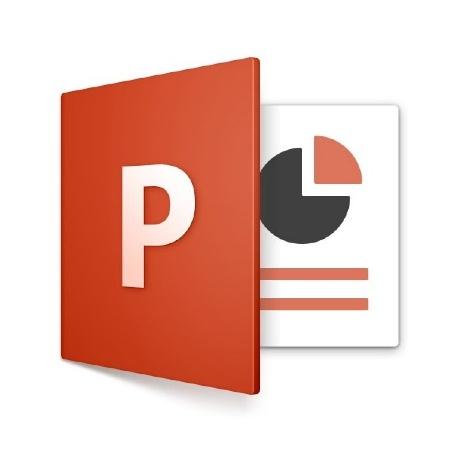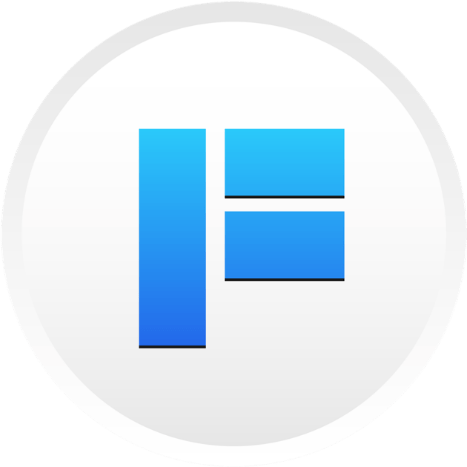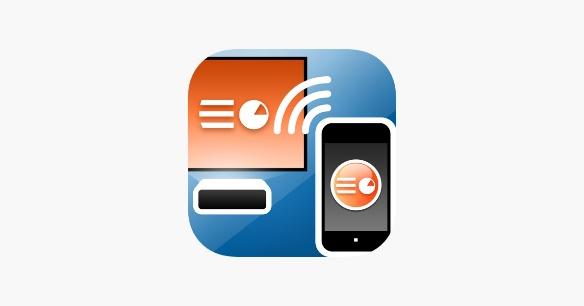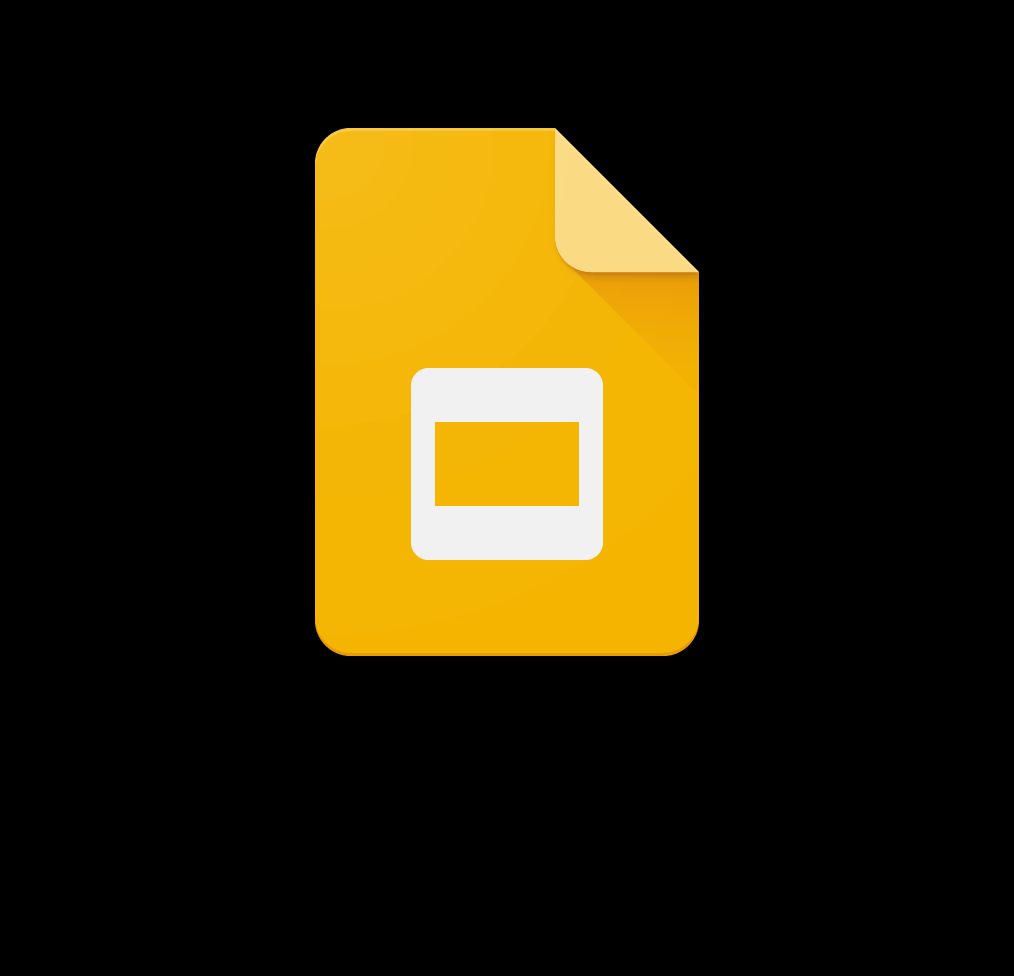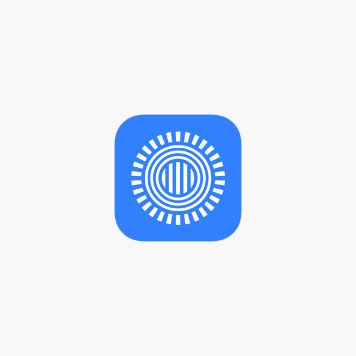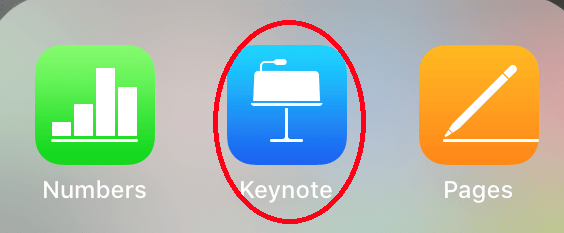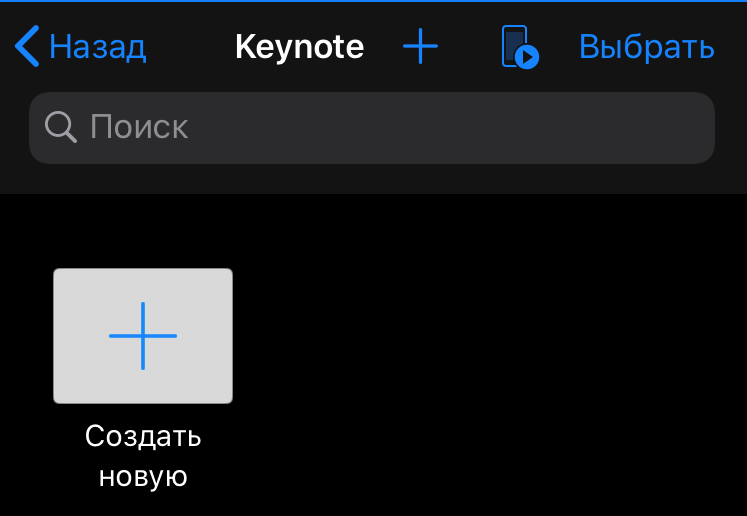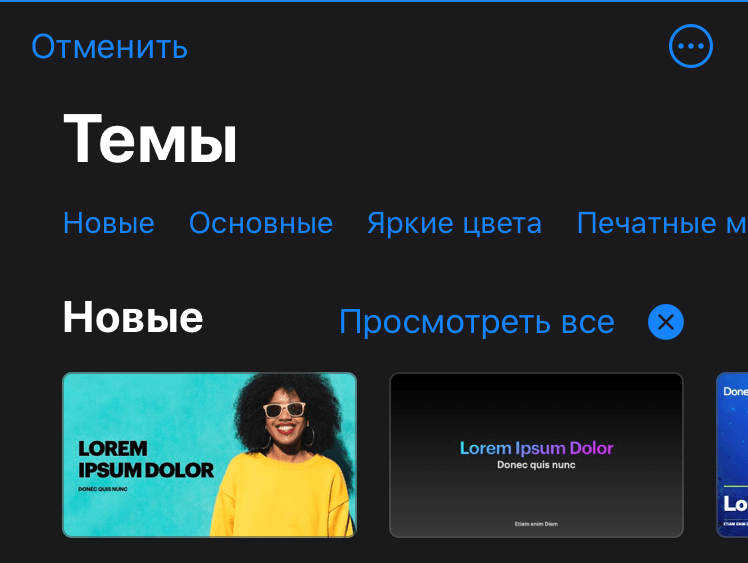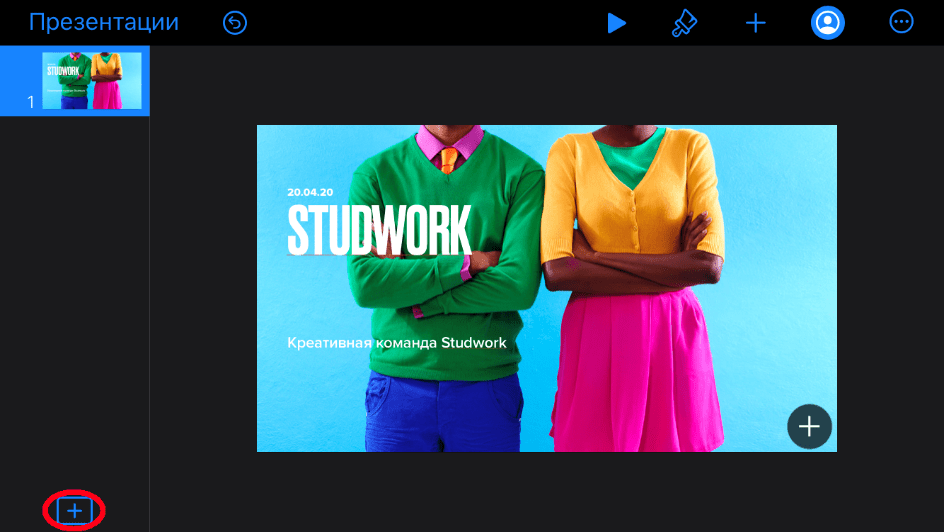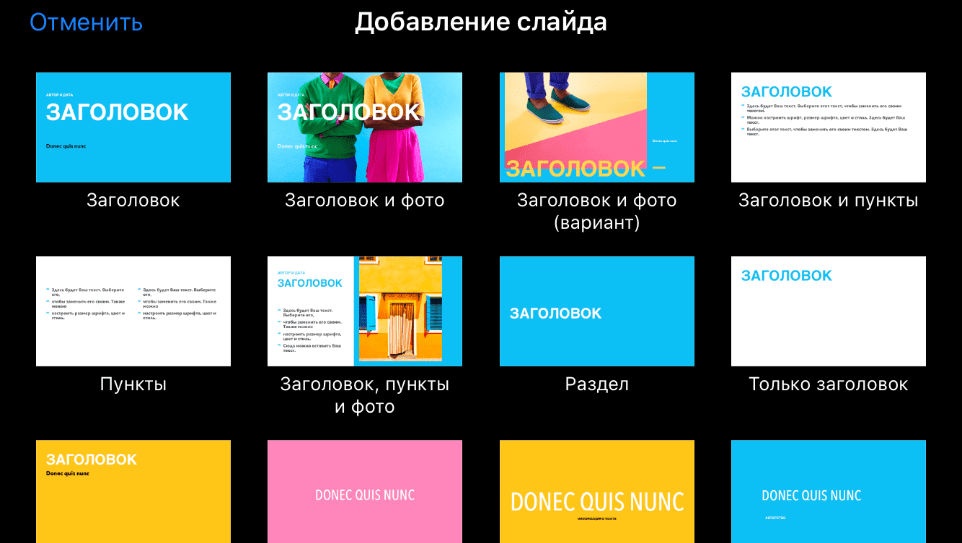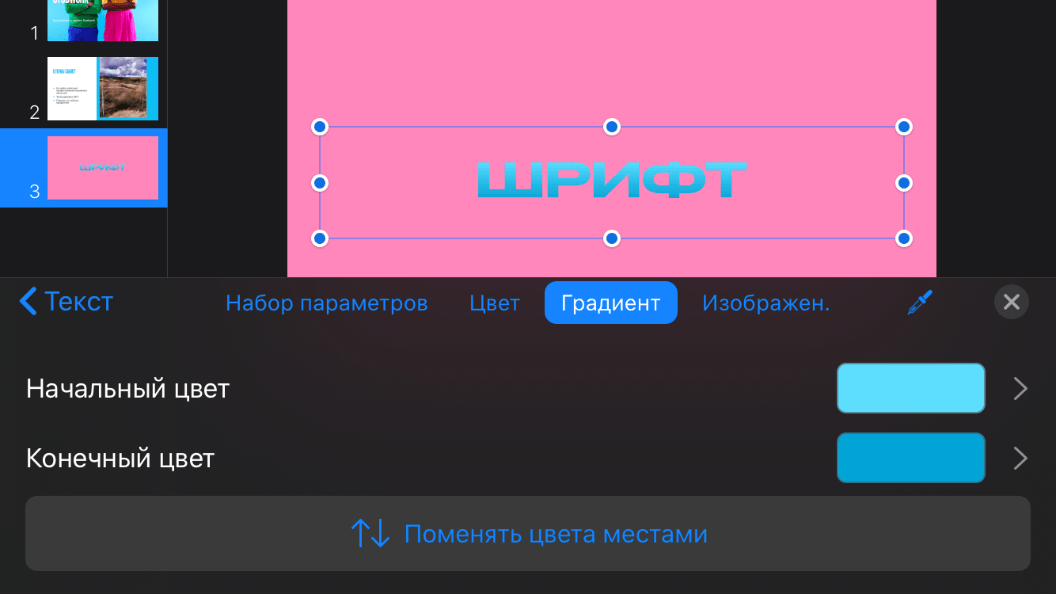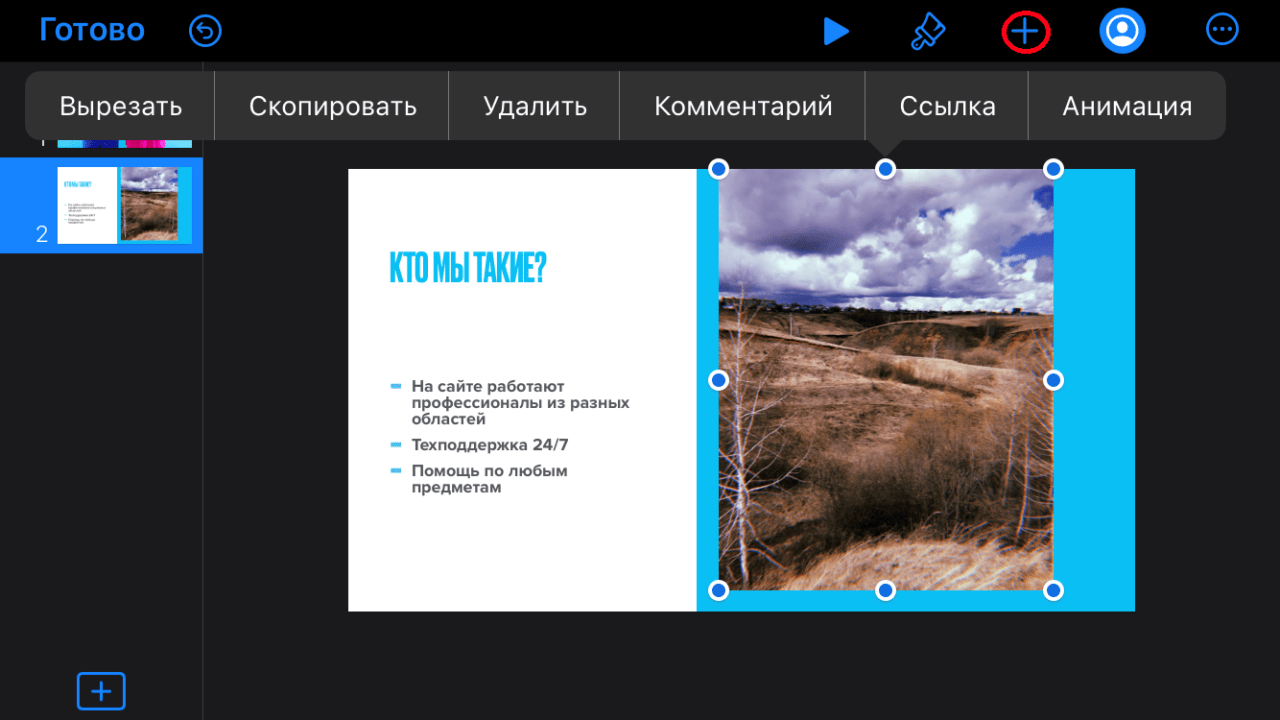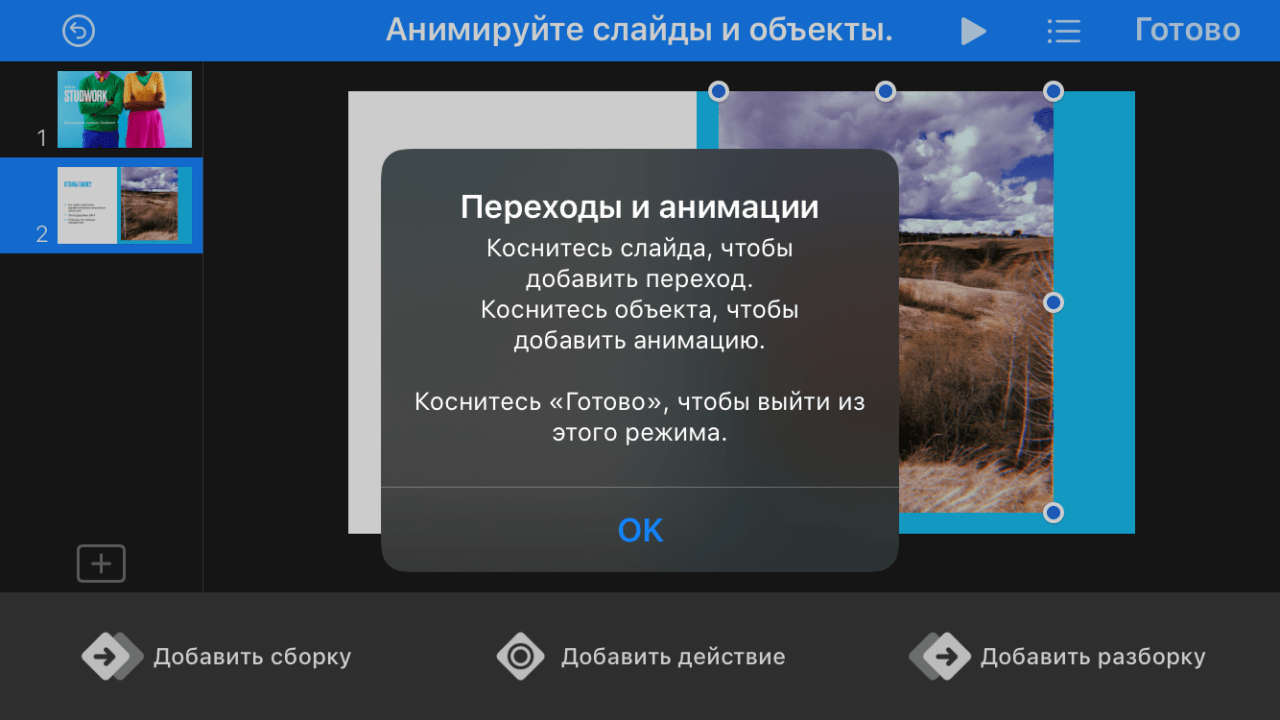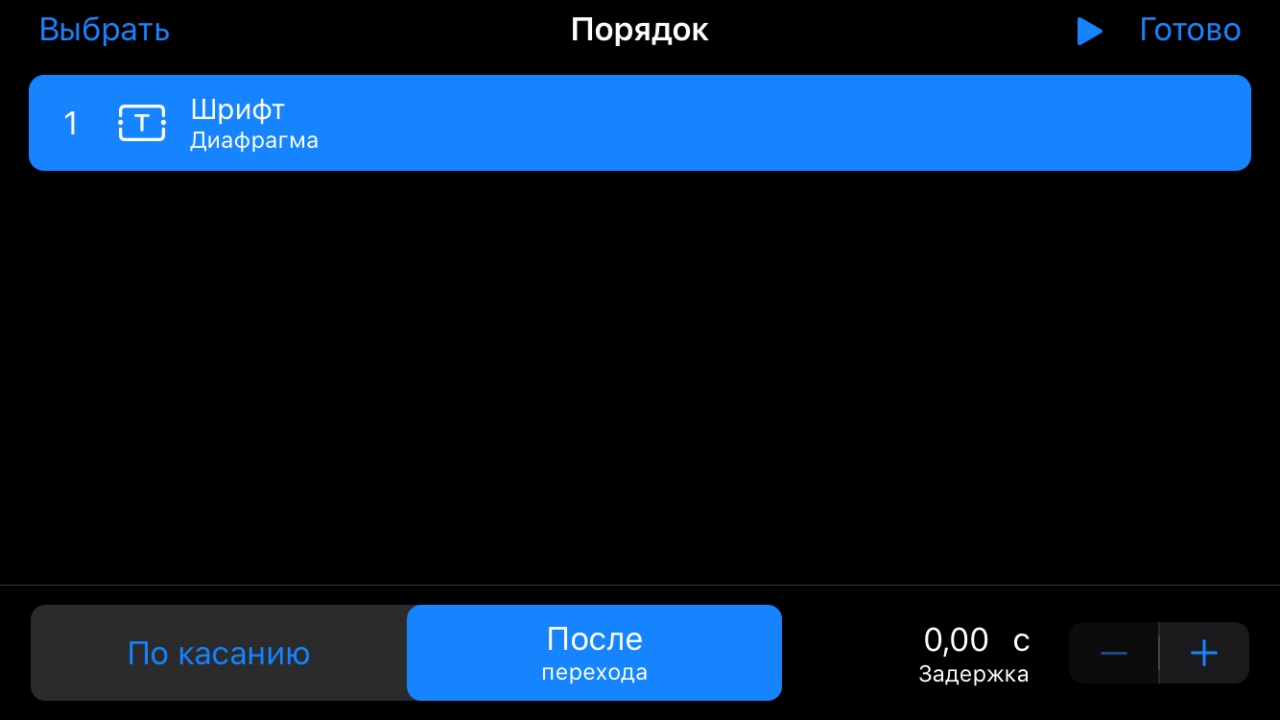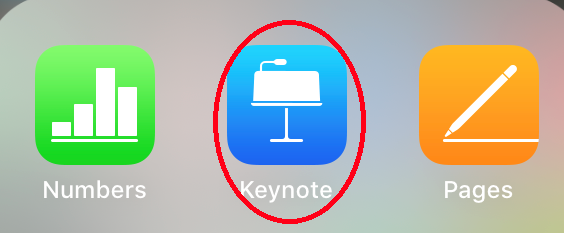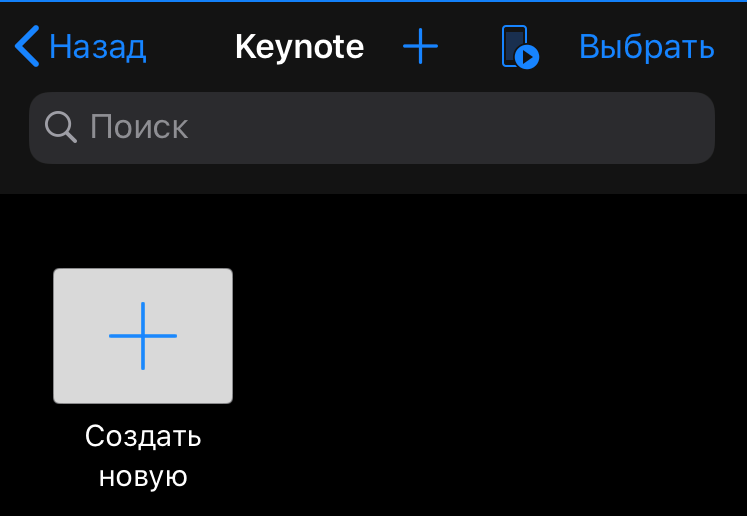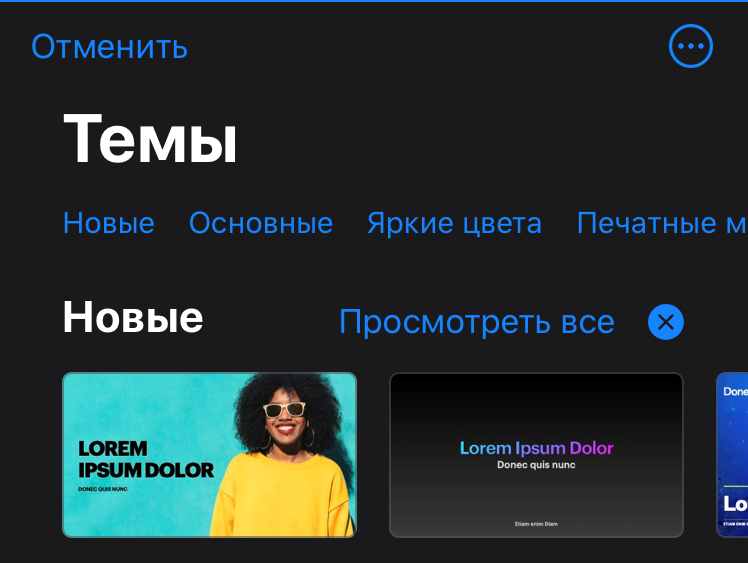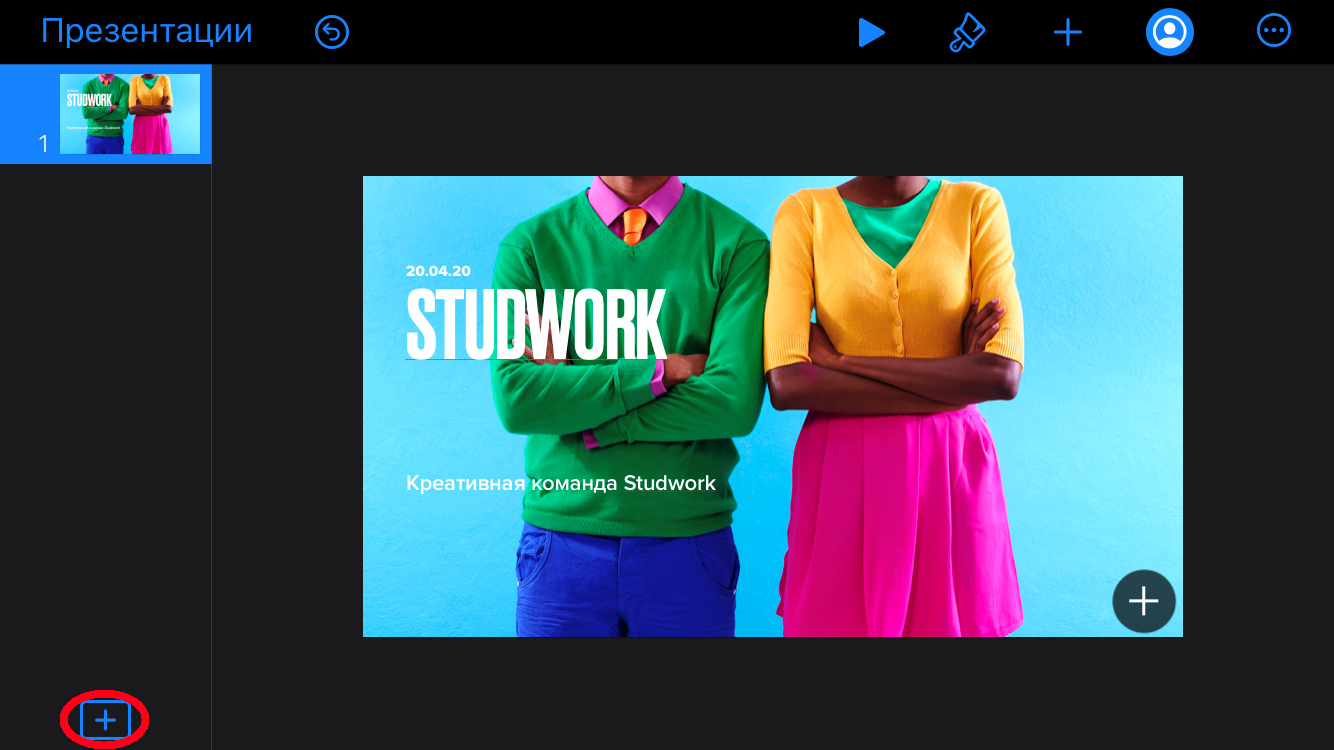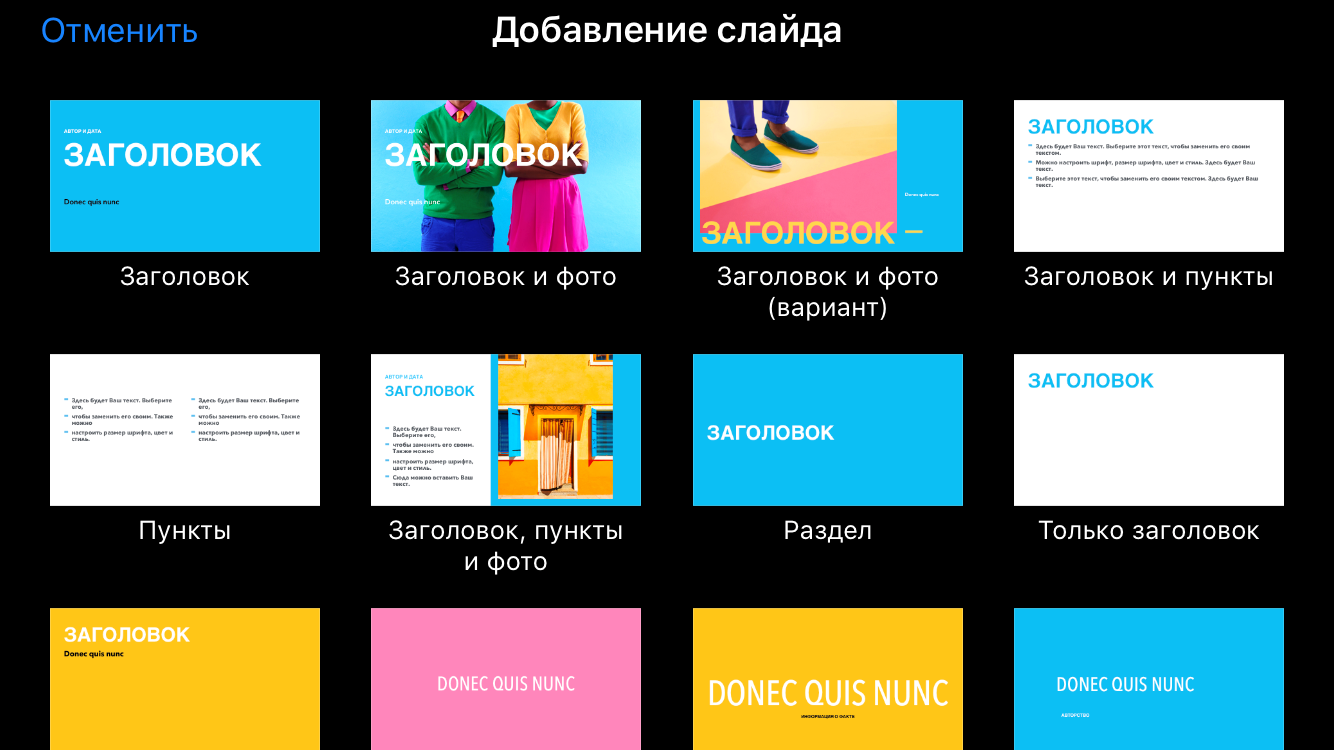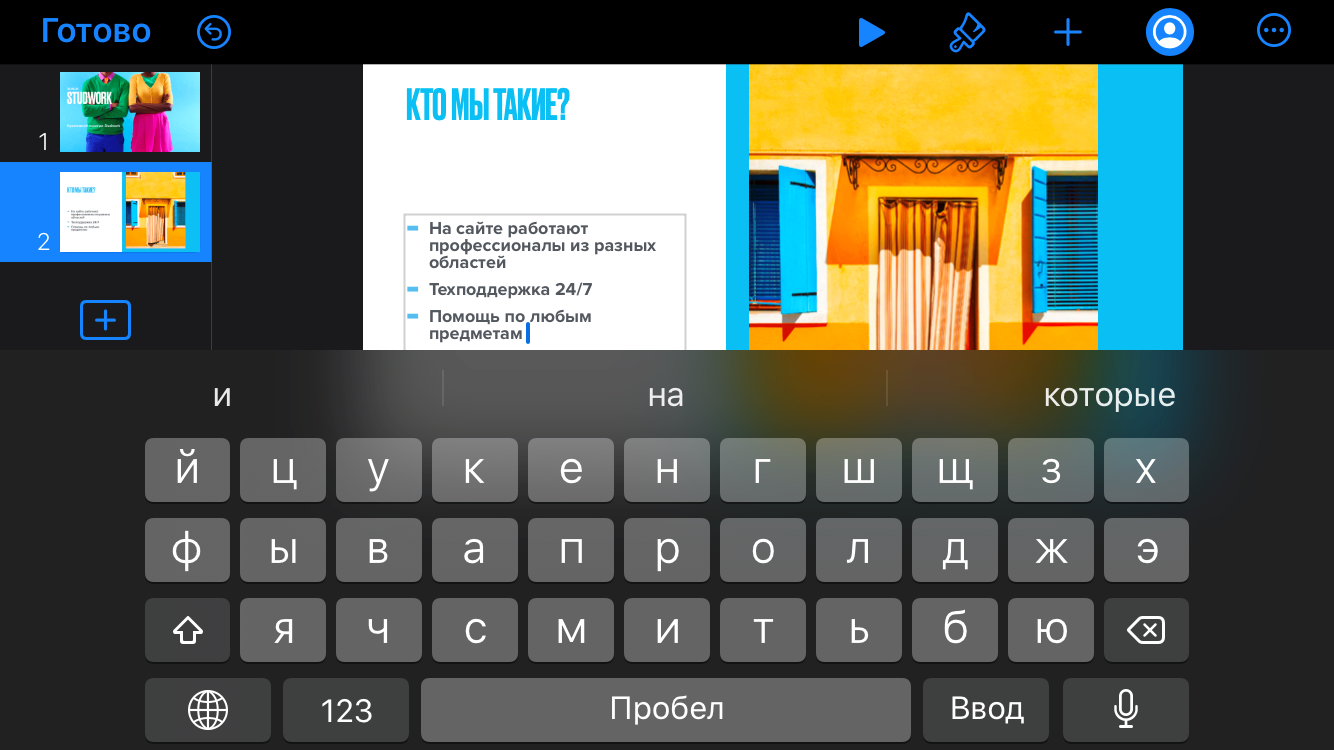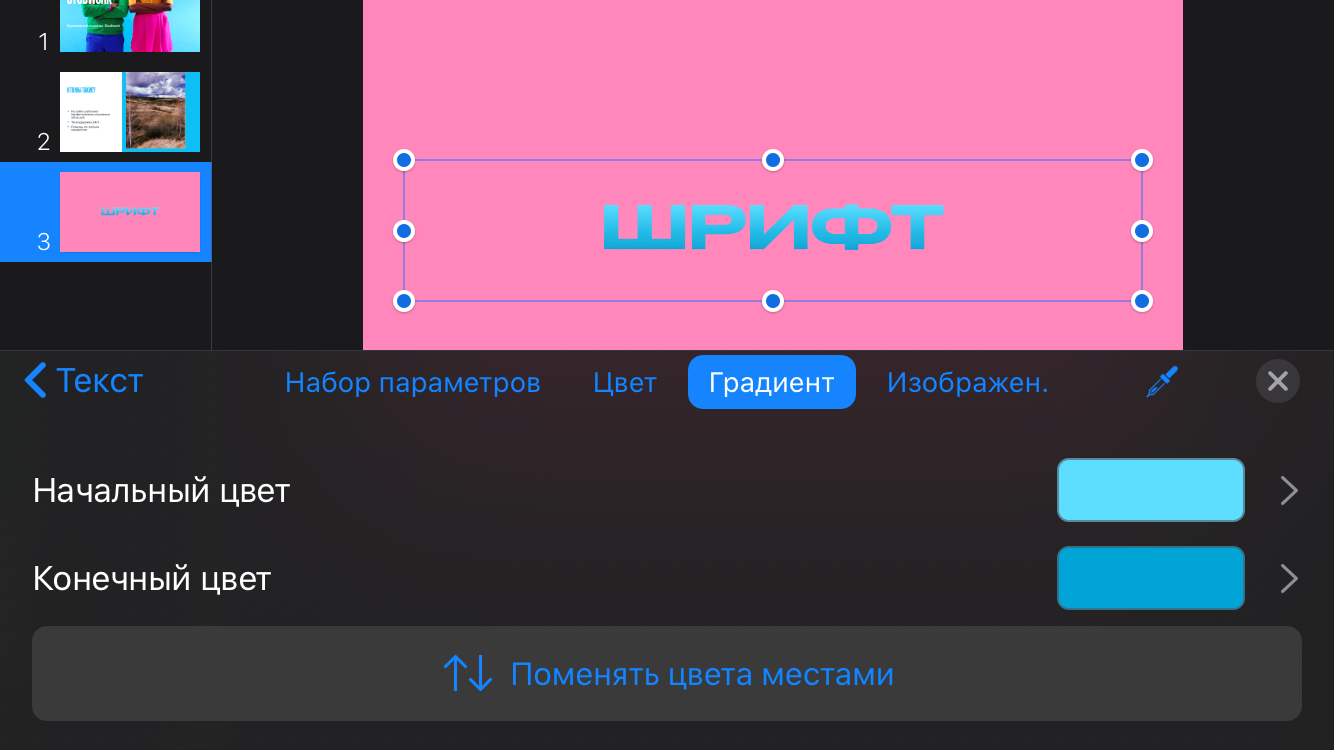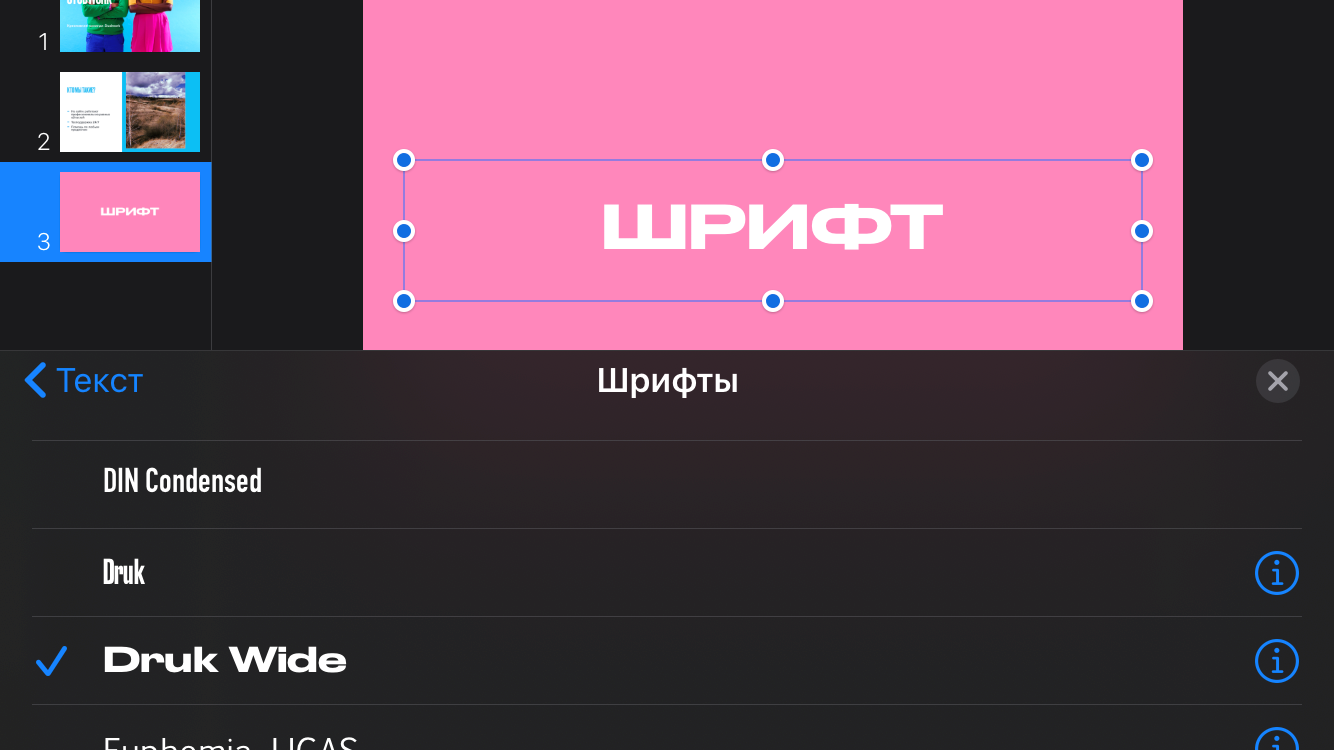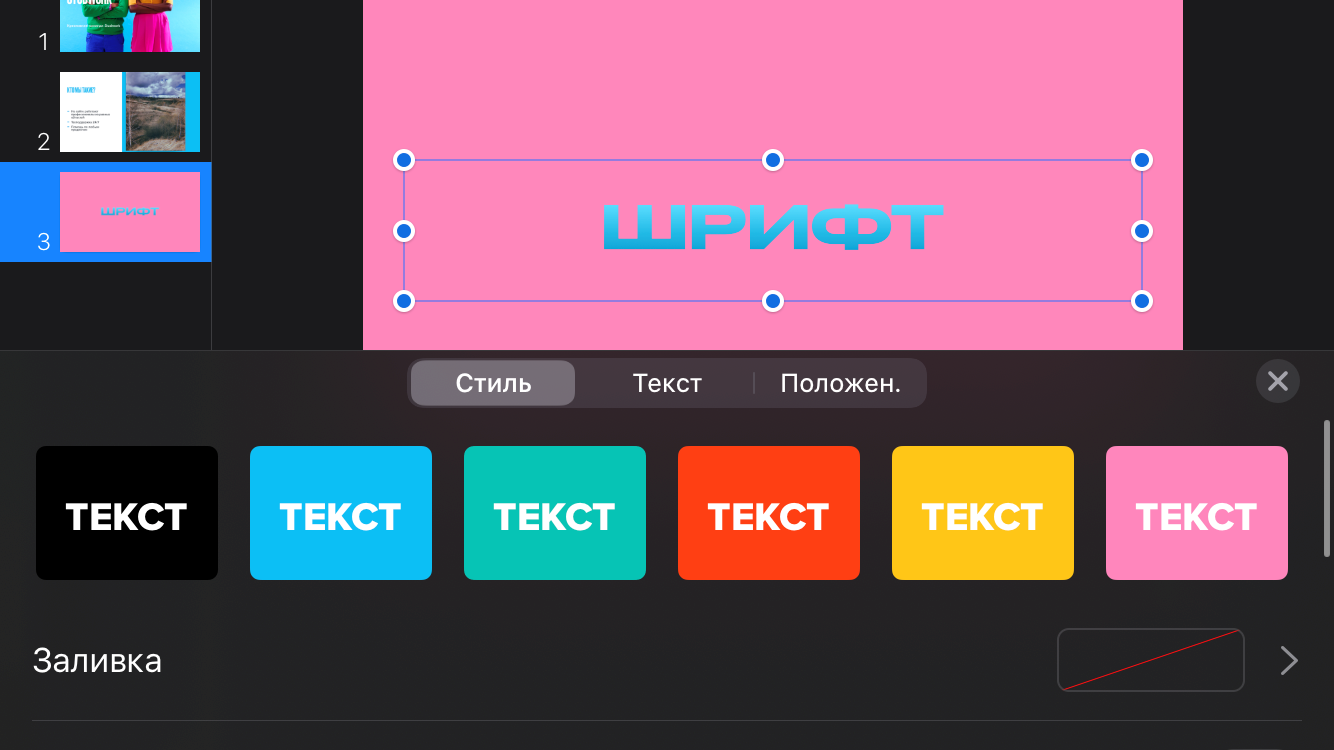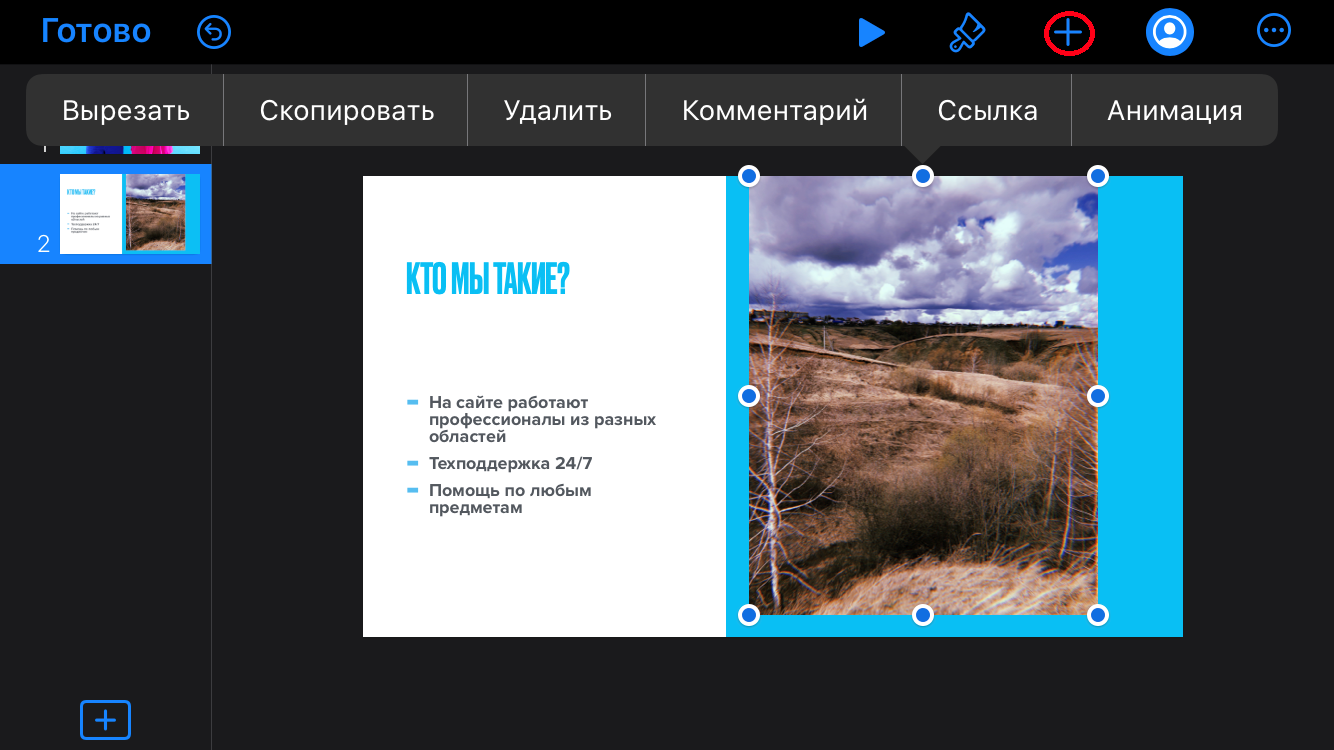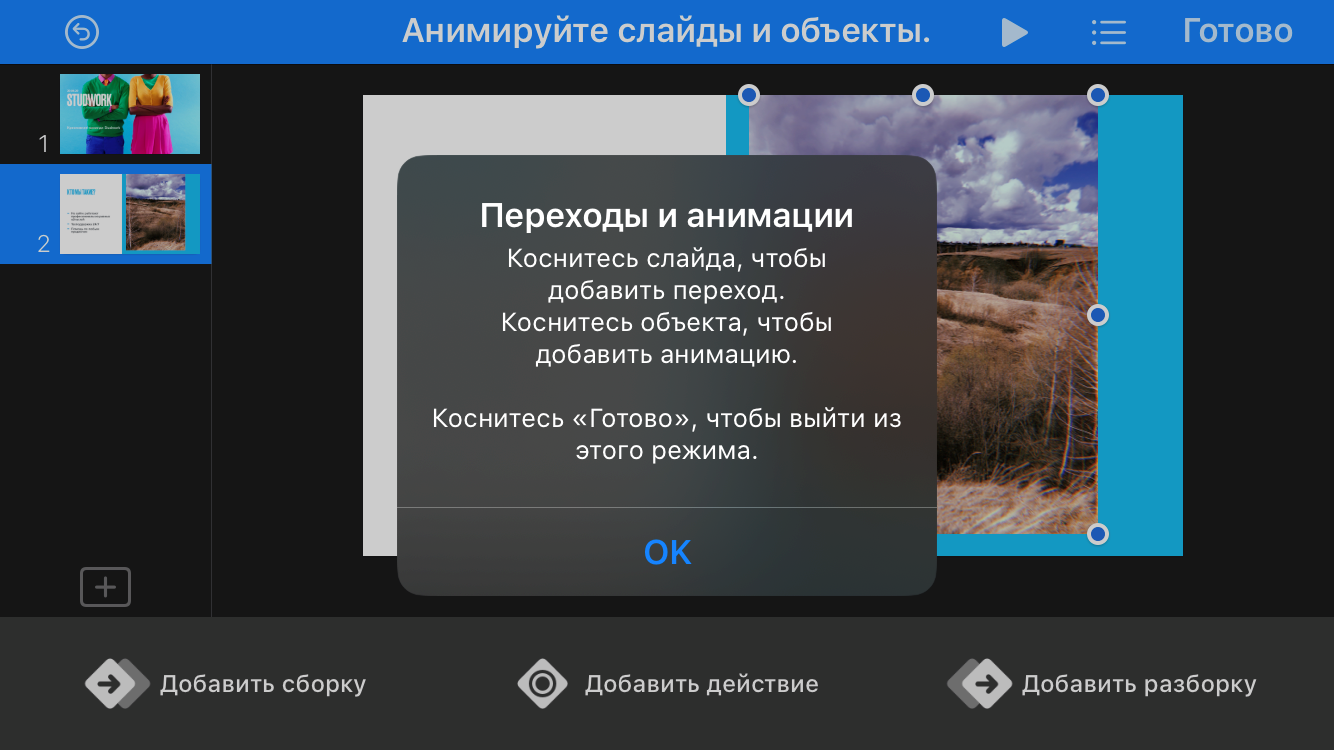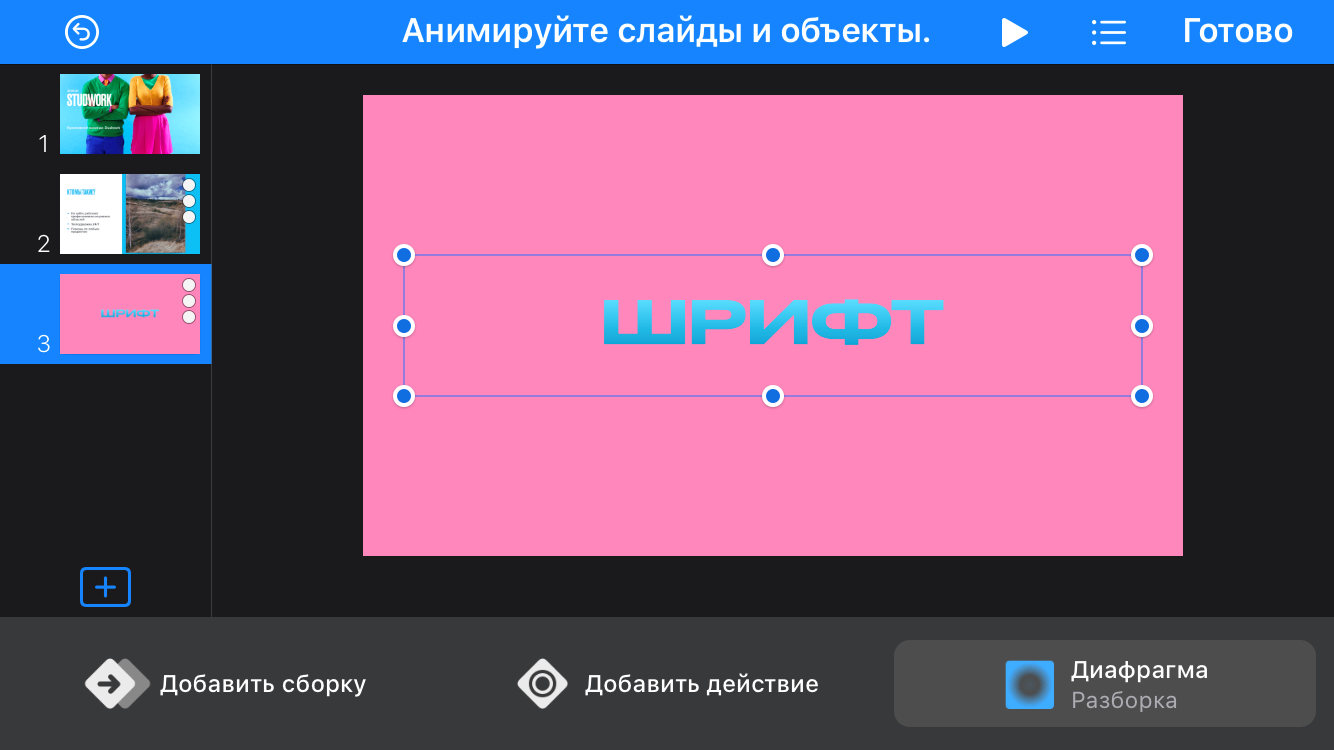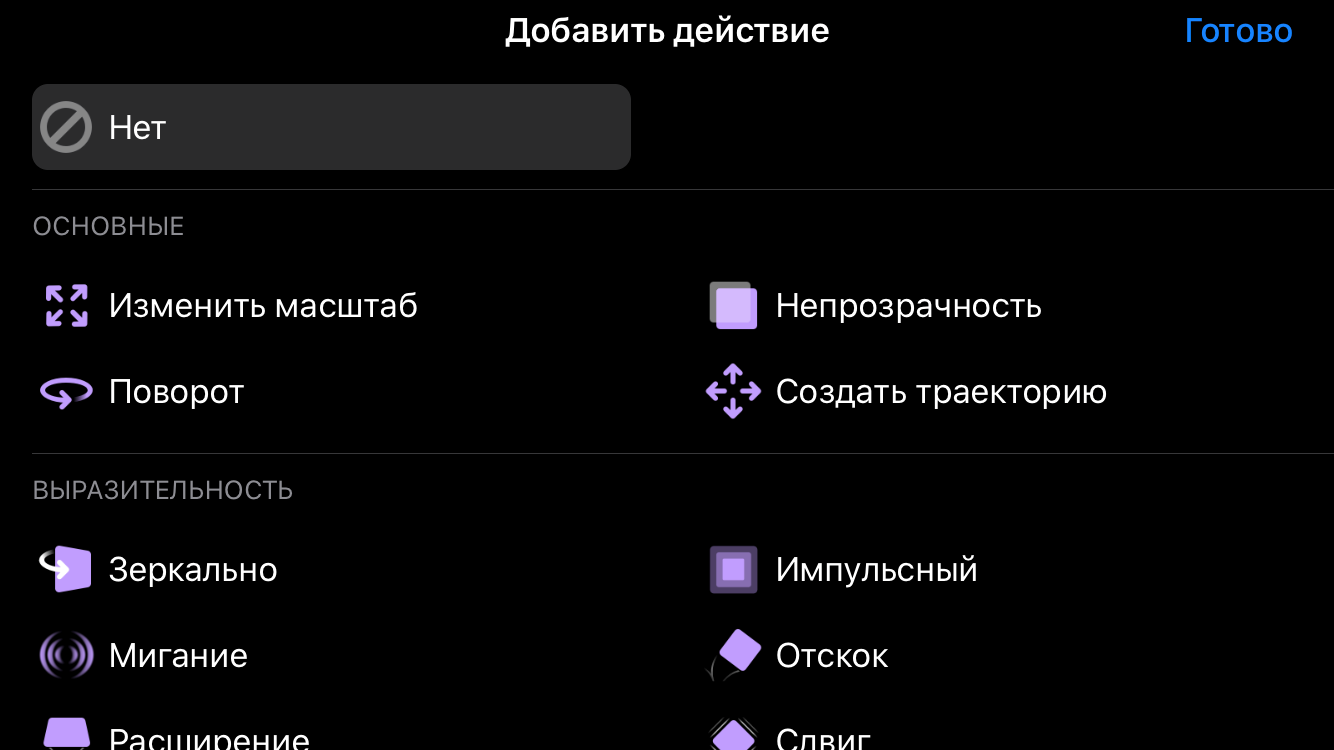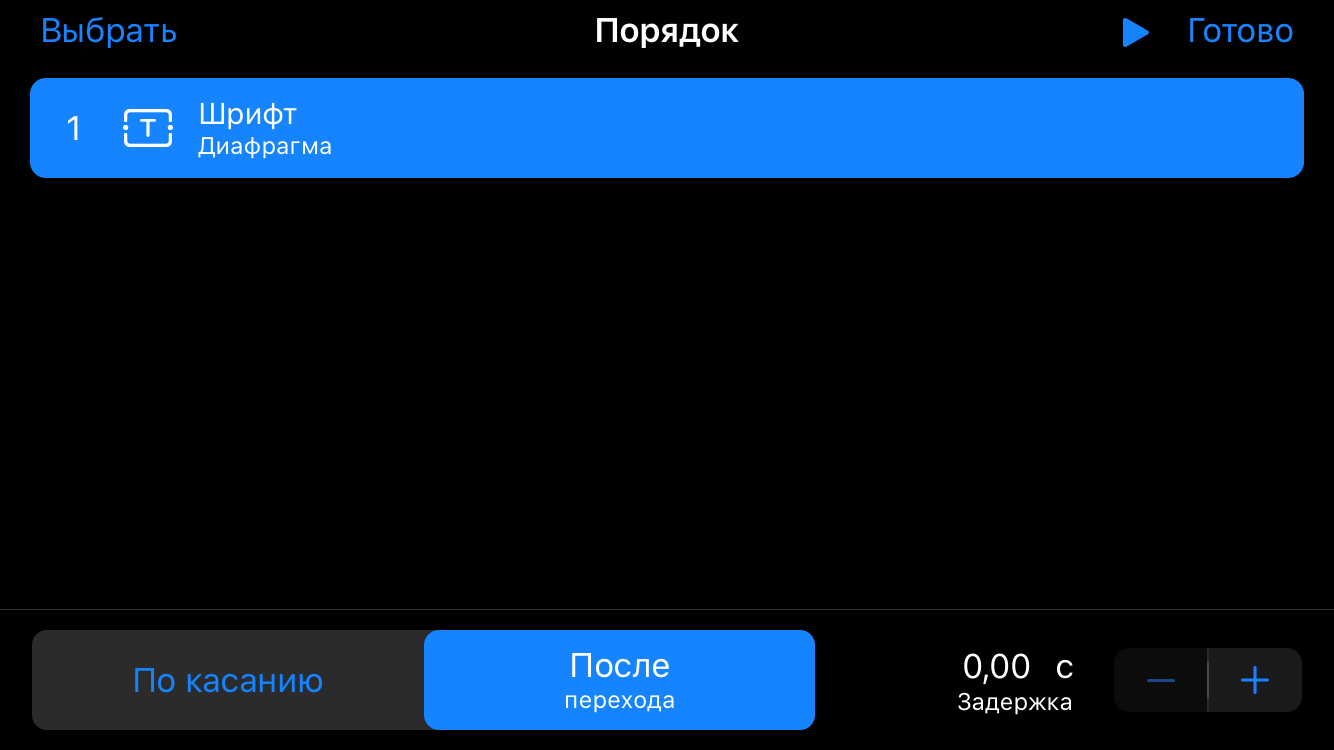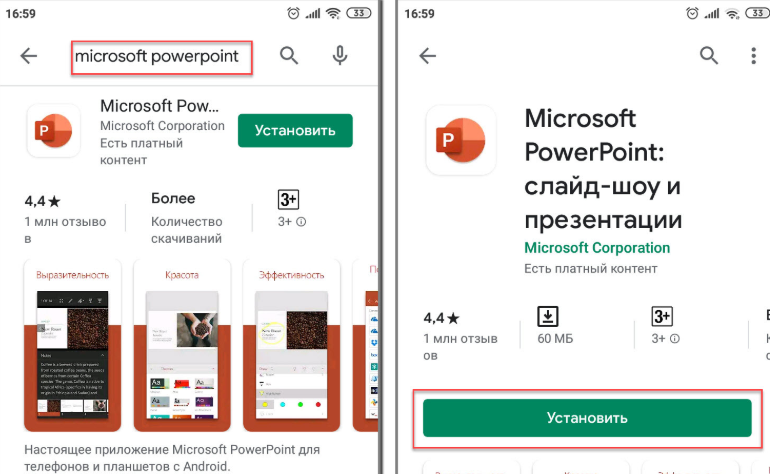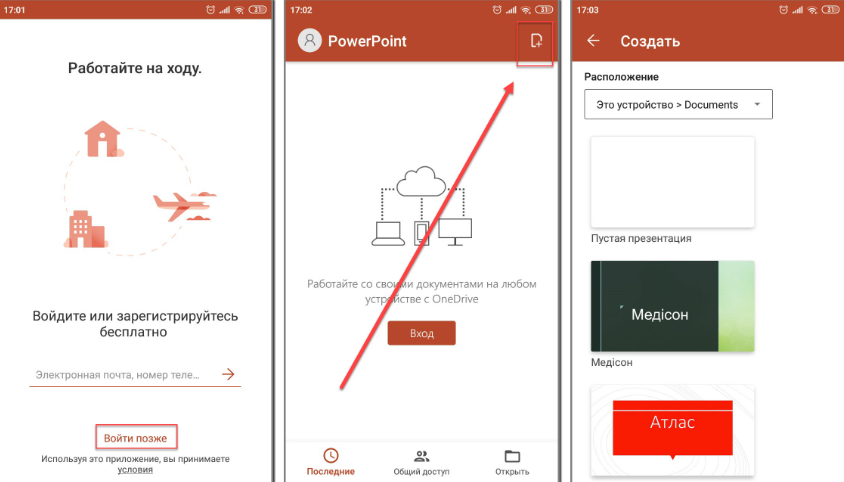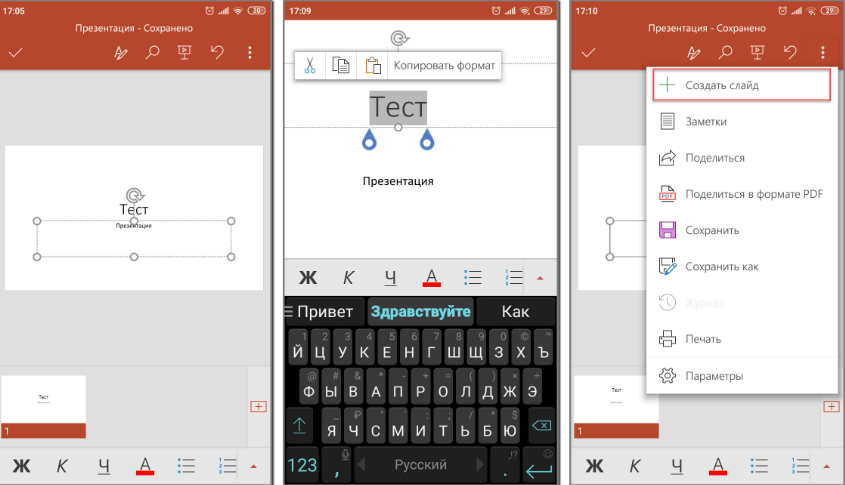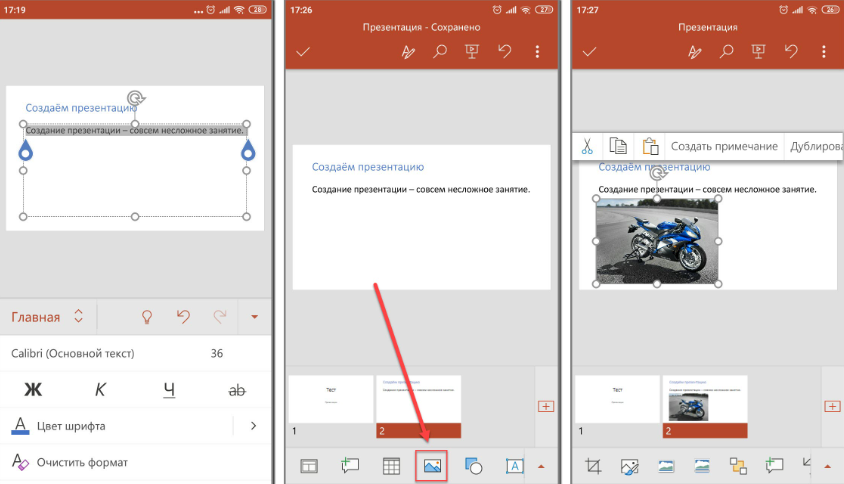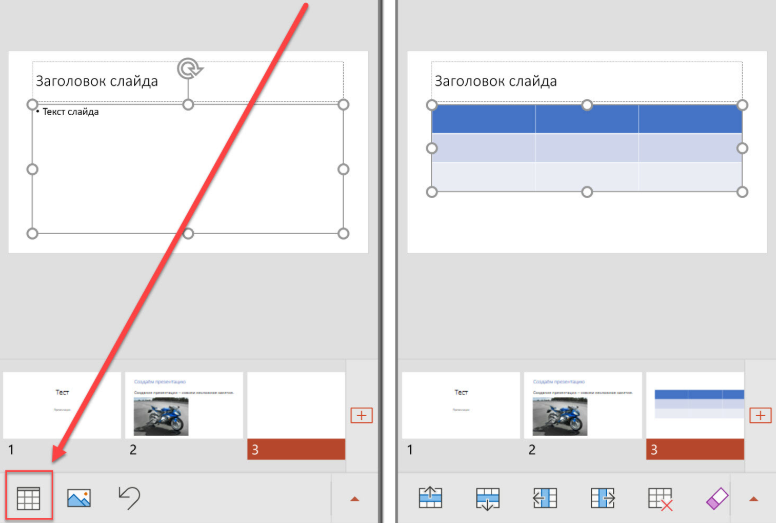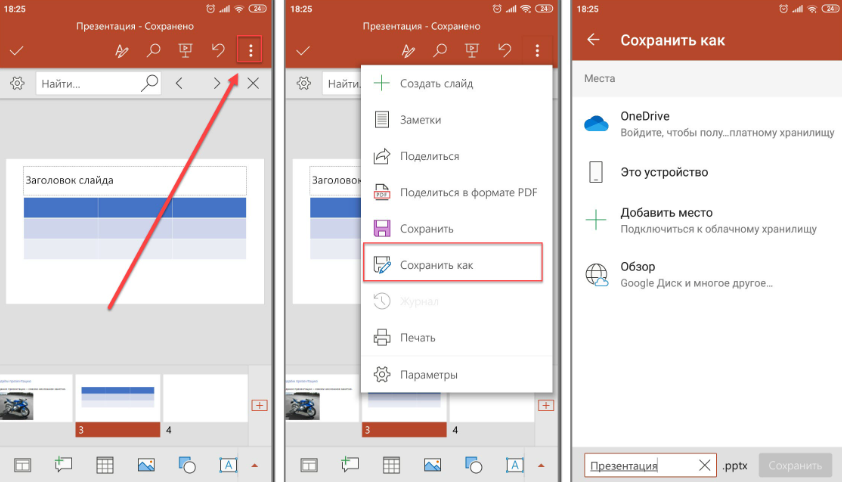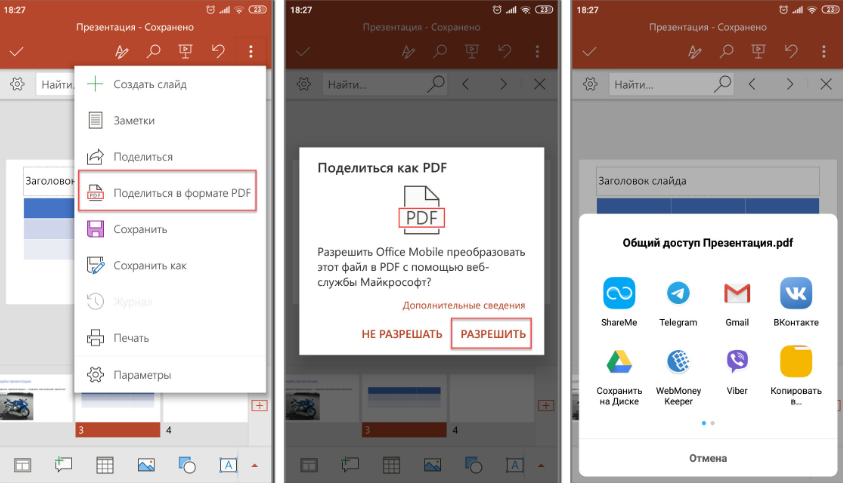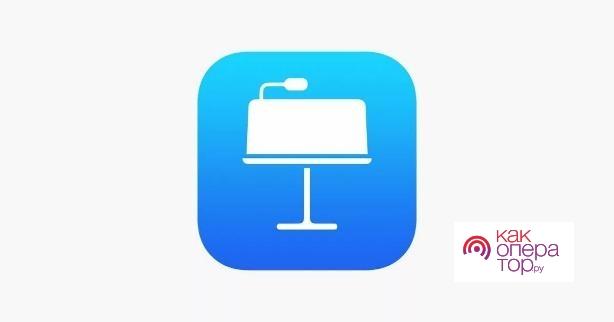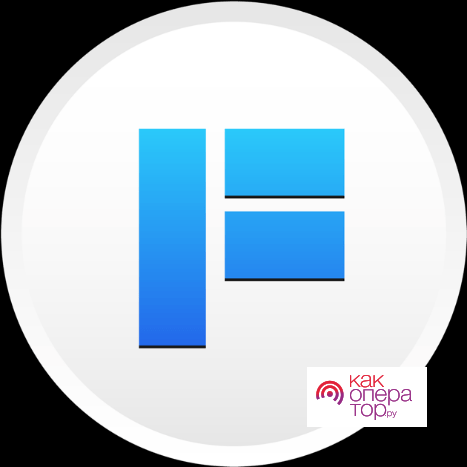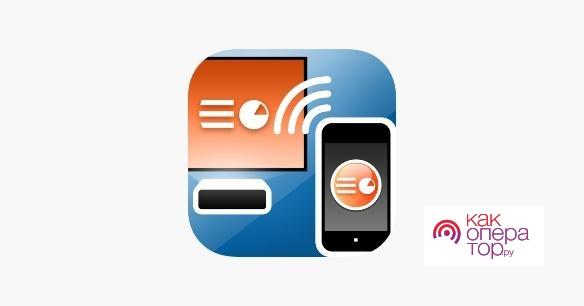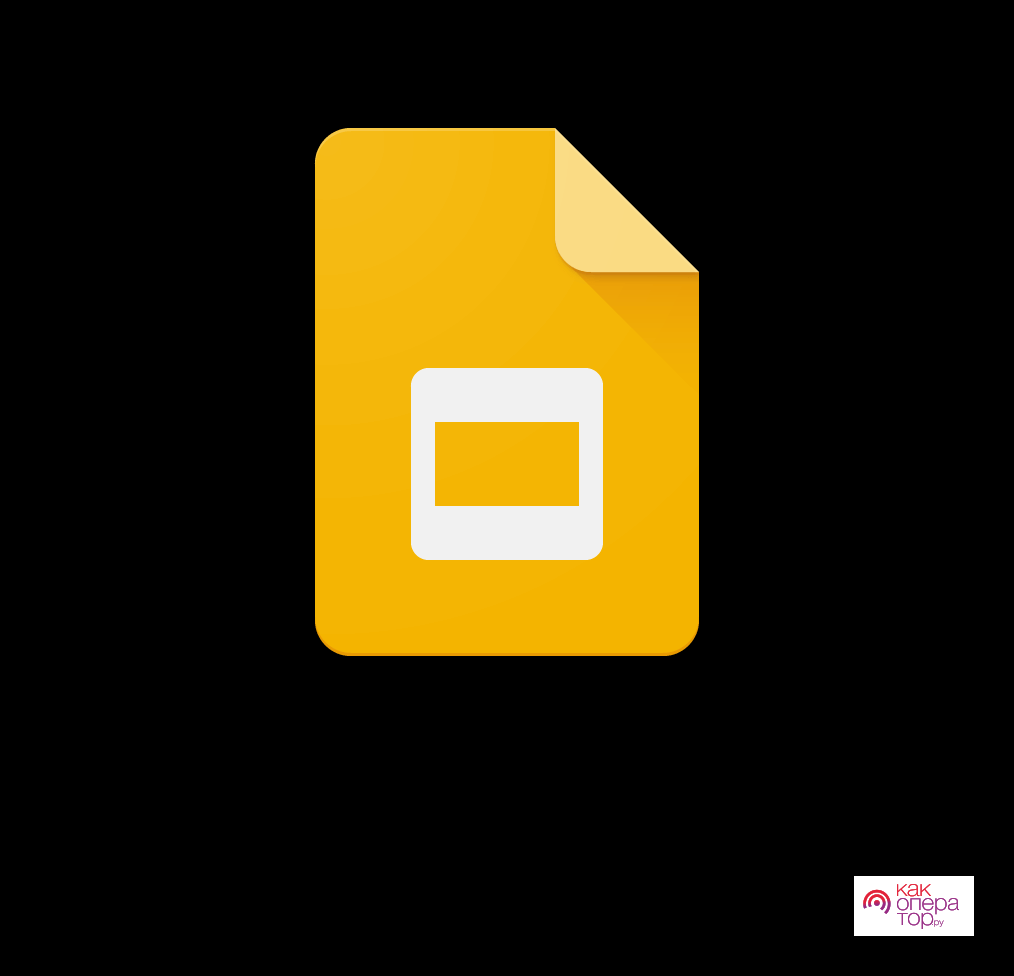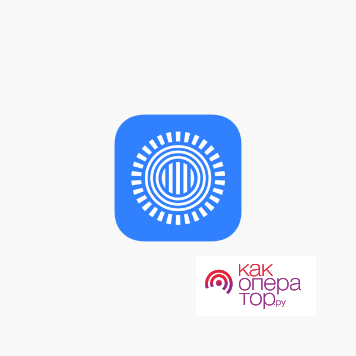Хотим обратить ваше внимание, что у нас есть отдельная статья, как сделать презентацию на телефоне. Где мы описываем способы создания презентации в популярных приложениях. Также советуем посмотреть топ приложений для создания презентаций.
Как сделать презентацию в Повер Поинт на телефоне
Скачать Microsoft PowerPoint с Play Market
Скачать Microsoft PowerPoint с App Store
Прежде чем делать презентацию в PowerPoint на телефоне, необходимо войти в свой аккаунт. Если вы уже регистрировались в Microsoft, останется только ввести номер своего телефона или адрес почтового ящика, чтобы авторизоваться. Пошаговая инструкция описывает действия для смартфонов на базе Андроид, однако все приведенные шаги актуальны и для владельцев Айфонов. Если вы забыли пароль, и это мешает вам войти в свой кабинет — воспользуйтесь одноразовым кодом, который придет к вам на почту.
- Запустив программу, вы увидите на экране окно, в котором есть кнопка с изображением «+». Нажатие на нее инициирует создание новой презентации.
- Как сделать презентацию в PowerPoint на телефоне: сначала вы указываете путь к директории, в которой она будет храниться. Здесь не обязательно указывать папку в телефоне — файл можно создать в облаке OneDrive. Облачное хранение даст возможность дорабатывать, просматривать и демонстрировать презентацию с любого другого устройства, через которое вы авторизуетесь в учетной записи Microsoft. Сохраняя ее в память телефона, открыть на другом устройстве вы ее сможете, только поделившись любым удобным способом.
- В качестве основного вида своей презентации вы можете выбрать один из понравившихся шаблонов или оставить ее пустой.
- Когда внешний вид слайдов вы определили, вам будет предложено дать имя своей работе.
- Из основного окна приложения есть доступ к самым разным функциям.
- Вверху панель инструментов располагает целым набором опций.
- Расположенные слева направо значки:
— редактирование введенное текста. Нажав на него, вы увидите окошко на слайде, в котором можно работать с текстом. Для надписи вы выбираете шрифт, задаете размер. Для редактирования уже созданной надписи тапните по строчке, которую нужно изменить.
— поиск. Функцию удобно использовать в презентациях с большим числом слайдов и текста. Вы пишите слово, а приложение указывает на места, где оно встречается.
- Внизу окна есть еще одна панель.
- На ней располагается следующие инструменты:
— выбор макета для слайда. Нажимайте на кнопку и выбирайте понравившийся вариант.
— кнопка надписей. Когда на слайд необходимо добавить текст, нажимайте эту кнопку, и вы увидите окошко для ввода.
- Нажатием на «+» создайте новую презентацию.
- Определите, по какому шаблону вы будете работать.
- Заголовок и подзаголовок слайда отредактируйте, добавив свой текст. Используйте возможность вставки таблицы и изображений для наглядности подаваемой информации.
- Когда первый слайд будет готов, добавляйте второй и последующие, используйте меню под кнопкой или кнопку для нового слайда.
- Для нового слайда также будет предложено место для заголовка и подзаголовка, а также возможность вставлять объекты (фигуры, таблица, картинки).
- Добавляя слайд за слайдом, вы оформите постепенно всю презентацию.
Процесс создания презентации на телефоне несложный:
PowerPoint — приложение, знакомое всем, кто занимался созданием презентаций на ПК. В нем теперь удобно работать на Айфоне и Андроид-смартфонах.
Николай Данилов
Пара слов об авторе от редакции smartronix.ru. Николай работает с нами с самого основания проекта. Он отлично разбирается в компьютерах и программном обеспечении. Также неплохо освоил мобильный сегмент и всегда готов подробно рассказать про особенности работы телефона и приложений.
Если вы недавно начали использовать сенсорные устройства, рекомендуем изучить несколько жестов, с помощью которых можно максимально эффективно использовать возможности этих устройств.
Перемещение по файлу
|
Задача |
Действие |
Жест |
|
Смена слайдов |
Коснитесь слайдов в области навигации. |
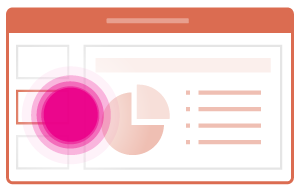
|
|
Увеличение |
Раздвиньте кончики двух пальцев. |
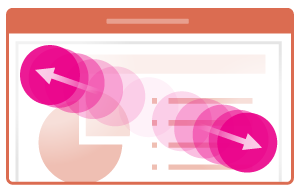
|
|
Уменьшение |
Сожмите кончики двух пальцев. |
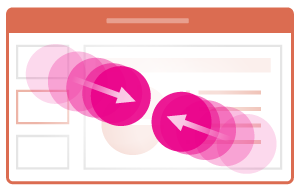
|
Выделение
|
Задача |
Действие |
Жест |
|
Активация экранной клавиатуры |
Дважды коснитесь текстового поля. |
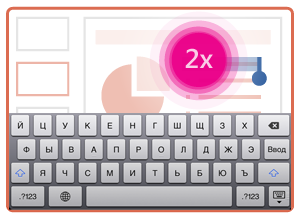
|
|
Размещение курсора |
Коснитесь местоположения. |
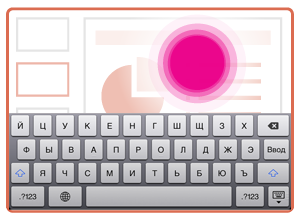
|
|
Выбор и редактирование текста |
Дважды коснитесь слова, чтобы выделить его. |
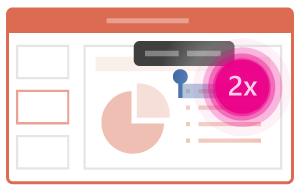
|
|
Выделение абзаца |
Трижды коснитесь абзаца. |
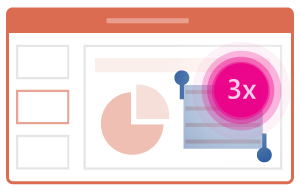
|
|
Выделение нескольких слов, предложений и абзацев |
Дважды коснитесь первого слова, а затем перетащите маркер выделения вправо или вправо и вниз, к последнему слову, которое хотите выбрать. |
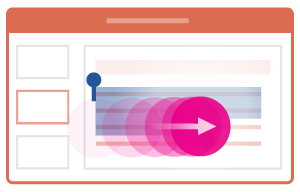
|
|
Снятие выделения текста |
Коснитесь экрана в любом месте. |
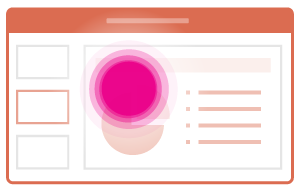
|
|
Выделение таблицы |
Коснитесь таблицы в любом месте. |
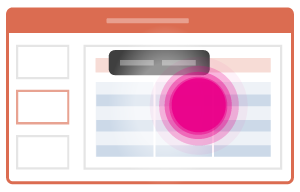
|
Работа с фигурами и объектами
|
Задача |
Действие |
Жест |
|
Перемещение |
Коснитесь объекта, а затем перетащите его в нужное место, удерживая объект. |
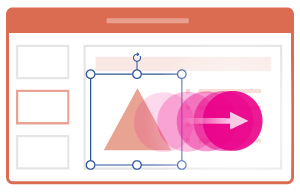
|
|
Изменение размера |
Коснитесь объекта, а затем перетащите любой из маркеров изменения размера, удерживая его. |
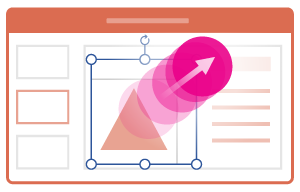
|
|
Поворот |
Коснитесь объекта, а затем перетащите маркер поворота, удерживая его. |
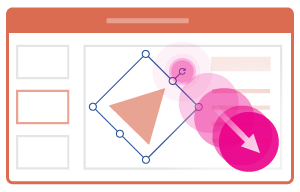
|
Нужна дополнительная помощь?
Нужны дополнительные параметры?
Изучите преимущества подписки, просмотрите учебные курсы, узнайте, как защитить свое устройство и т. д.
В сообществах можно задавать вопросы и отвечать на них, отправлять отзывы и консультироваться с экспертами разных профилей.
Каждый владелец устройства от Apple может создавать невероятные презентации за короткий промежуток времени. Слайд-шоу дает возможность максимально подробно и необычно преподнести любую информацию так, что слушатель будет заинтересован в ней до конца представления.
Перед тем, как создавать презентацию, необходимо определиться с темой, а также собрать всю необходимую текстовую информацию, изображения и даже видео. После этого можно приступать к работе, заранее установив максимально подходящее приложение на мобильное устройство.
Приложения для создания презентации на iPhone
| Наименование | Описание | Цена | Рейтинг |
| Keynote. | Это одна из самых мощных программ для создания презентации на мобильном устройстве. Каждый пользователь сможет без труда создать уникальную презентацию с различными диаграммами и переходами.
В программе уже имеются встроенные темы, которые можно изменять по желанию. |
Бесплатно. | ★★★★★ |
| Microsoft PowerPoint. | Эта программа позволяет создавать презентации, используя простые инструменты. Помимо этого, имеются встроенные эффекты для слайд-шоу.
Готовые презентации можно синхронизировать через One Drive, а также при желании можно предоставить доступ к работе другим пользователям. |
Бесплатно/ имеются встроенные покупки. | ★★★★★ |
| Haiku Deck. | Приложение очень простое в использовании. Однако, вместе с этим в нем имеется огромное количество функций. Пользователь может создавать уроки, преподносить новые идеи, рассказывать истории и так далее при помощи этой программы.
Готовые презентации выглядят очень эстетично, а благодаря диаграммам и графикам можно преподносить различную статистическую информацию. |
Бесплатно/ имеются встроенные покупки. | ★★★★★ |
| FlowVella Presentation App. | При помощи данного приложения можно создавать презентации, которые будут включать в себя различные изображения, видео, ссылки, файлы и необходимые текста.
Готовую презентацию можно демонстрировать на конференциях, музеях, выставках и так далее. В программе имеется более 25 готовых шаблонов для создания уникальных презентаций, а также портфолио, отчетов и много другого. |
Бесплатно/ имеются встроенные покупки. | ★★★★★ |
| MyPoint PowerPoint Remote. | Благодаря этой программе можно удаленно управлять презентацией Power Point, которая была создана на персональном компьютере. Используя этот инструмент можно переключать слайды на уже готовой презентации во время ее представления. | Бесплатно/ имеются встроенные покупки. | ★★★★★ |
| Google Презентации. | Приложение позволяет работать с различными типами файлов на мобильном устройстве. Также есть возможность проведения видеовстреч с коллегами, на которых можно демонстрировать готовую работу. Более того, приложением можно пользоваться без подключения к интернету. | Бесплатно | ★★★★★ |
| Prezi Viewer | Бесплатное приложение позволяет создавать необычные презентации в любой точке мира. Более того, готовую работу пользователь также может предоставить на онлайн конференции.
В процессе работы пользователь может приближать и отдалять определенные объекты работы, что позволяет создавать максимально привлекательную презентацию. |
Бесплатно. | ★★★★★ |
Keynote
В этом приложении можно одновременно создавать презентацию онлайн группой.
В приложении представлено более 30 тем, которые были разработаны дизайнерами Apple.
В презентации можно добавлять фотографии, фоны, переходы и так далее.
В презентации можно добавлять фотографии, фоны, переходы и так далее.
Приложение иногда может тормозить или выдавать ошибку.
Microsoft PowerPoint
Создатель презентации может открыть доступ другим пользователям, а также следить за теми, кто над ней работает.
В программе имеются готовые шаблоны для создания презентаций, а также слайд-шоу.
Работу можно переносить на персональный компьютер, используя One Drive.
Спустя пробный период пользователь должен оплатить подписку – 459 рублей.
Приложение иногда может выдавать ошибку.
Haiku Deck
Огромное количество красивых тем, которые позволят создавать презентации в любом стиле.
Все изображения можно обрезать и редактировать.
Благодаря интерфейсу общего пользования можно отправлять презентации друзьям.
Отсутствует русский язык.
На одном слайде можно размещать ограниченное количество текста.
FlowVella Presentation App
Все работы сохраняются в облаке, а также ими можно делиться со всеми друзьями.
В программе можно добавлять переходы между слайдами, дублировать экраны и объекты, а также использовать любые файлы для создания презентации.
Приложение можно использовать без подключения к интернету.
Для разблокировки большего количество функций необходимо приобретать про-версию за 19.99 долларов в год.
Отсутствует русский язык.
MyPoint PowerPoint Remote
При помощи этой программы можно переключать и просматривать слайды презентации.
Благодаря расширенным функциям можно использовать указатель.
Для использования этого инструмента необходимо установить специальную программу на персональный компьютер.
Создатель не может самостоятельно включать и останавливать видео в презентации, за него это делает программа.
Google Презентации
Работать над созданием презентации можно в режиме онлайн с коллегами и друзьями.
Готовую работу можно демонстрировать напрямую с мобильного устройства.
Все изменения сохраняются автоматически, поэтому пользователь может не переживать о том, что данные могут потеряться.
Инструмент может иногда выдавать ошибки.
В процессе работы нельзя использовать стилус.
Prezi Viewer
Программа максимально проста в использовании. Даже самый неопытный пользователь сможет разобраться за считанные минуты.
Имеются встроенные шаблоны, макеты, а также подсказки во время работы.
Приложение работает максимально быстро.
Отсутствует русский язык.
Как создать презентацию
Благодаря интересному слайд-шоу можно преподносить любой проект с лучшей его стороны, показывая только его плюсы. Ниже представлена пошаговая инструкция на примере программы Keynote, следуя которой можно создать лучшую презентацию:
- Перед тем, как приступать к работе, необходимо установить приложение на мобильное устройство;
- После этого можно начинать, нажав на кнопку «Создать новую»;
- После этого откроется меню с темами. Пользователь может выбрать любую;
- Далее можно добавлять слайды, нажав на кнопку плюсика внизу экрана;
- Теперь можно добавлять различные элементы для заполнения первого слайда. После того как он будет готов можно приступать ко второму и так по порядку.
Как только пользователь выберет понравившийся ему шаблон слайда, он может изменять его под необходимые требования.
Как изменить шрифт
Для того, чтобы изменить шрифт, необходимо нажать на значок кисточки, которая находится вверху панели. После этого пользователь сможет изменить положение и прозрачность текстов, а также добавить на них различные анимации.
Как вставить изображения
Также в процессе работы на презентацию можно добавлять различные рисунки и изображения. Для того чтобы сделать это пользователь должен нажать на кнопку плюсика, которая расположена вверху панели. Далее должна открыться библиотека мобильного устройства, из которой потребуется выбрать необходимые объекты.
Как добавить анимации
Добавить анимацию на любой слайд можно простым нажатием на него. Помимо этого, инструмент дает возможность добавления необычных переходов. Анимации сделают презентацию намного яркой и интересной.
Как изменить время для переходов на слайдах
Как только пользователь выберет нужный эффект, он сможет изменить анимацию, установив время перехода, а также порядок его появления.
Презентация часто дает возможность показать проект с выгодной стороны. Дать аудитории понять, какие сильные стороны имеет работа и отразить все плюсы и минусы в наглядном виде. Создание презентации является обязательным пунктом на защите дипломной и курсовой работ.
Но бывает, что создать презентацию на компьютере нет возможности и приходится прибегать к другим способам. Мы рассмотрим в этой статье, как создать презентацию на телефоне.
Как создать презентацию на Iphone
Iphone оснащены самыми разными программами для выполнения работы. Эта маленькая коробочка может заменить компьютер полностью.
Чтобы создать презентацию на айфоне, необходимо иметь программу Keynote.
Эта программа довольно проста в использовании. Благодаря мощному «офису» и большому количеству действий, есть шанс создать яркую и информативную презентацию.
Для начала необходимо нажать на кнопку «Создать новую», чтобы открыть главную страницу.
Как выбрать тему
Выберите одну из предложенных тем, чтобы начать работу. У программы довольно обширная коллекция тем на любой вкус.
Как добавить новый слайд
После того как тема выбрана, можно начать добавлять свои элементы на слайды. Чтобы добавить новый слайд, необходимо нажать на плюсик внизу экрана.
Закончили оформление первого слайда? Переходите ко второму. Программа откроет большую библиотеку шаблонов, вы можете выбрать любой из предложенных и начать с ним работу.
Как изменить шрифт на слайде
После того как вы выбрали шаблон слайда, можете вносить на него свои изменения. Программа предоставляет множество шрифтов и размеров, которые можно использовать. А также вы можете изменять положение и прозрачность текста, добавлять на него анимации и многое другое. Чтобы начать редактирование, нужно нажать на кисточку в верхней панели.
Как вставить рисунок на слайд
Также на слайды можно добавлять собственные объекты.
Чтобы вставить объект, необходимо нажать на «+» в верхней панели. Выберите из библиотеки телефона тот файл, который необходимо разместить на слайде.
Как добавить анимацию на слайд
Вы можете добавить анимацию на слайд с помощью нажатия на него.
С помощью программы можно добавить интересные переходы для своей презентации.
Анимацию можно применять к рисункам и тексту.
С помощью анимации можно сделать свою презентацию ярче и интереснее.
Как изменить время перехода на слайде
После выбора эффекта, у вас есть возможность изменить анимацию. Можно изменить время перехода и порядок ее появления.
Как создать презентацию на Android
В качестве программы, к которой стоит обратиться, если вам необходимо сделать презентацию через телефон, порекомендуем уже привычный PowerPoint, только в версии для Android.
В нескольких простых действиях объясним процесс создания презентации.
Действие 1. Установка приложения
Самый понятный из шагов. Открывайте Play Маркет, переходите в поиск и набирайте название программы. Кликайте по кнопке «установить» и ждите, пока приложение устанавливается на смартфон.
Действие 2. Вход
Приложение установилось и уже открылось? Переходим к ключевым обращениям внутри него. Для начала с вас попросят разрешение на доступ к документам, помещенным в телефоне. Даем добро и двигаемся дальше!
Проходим регистрацию, которая даст возможность работать с единого аккаунта как на ПК, так и на Android. Нет времени или желания заводить аккаунт? Без проблем! Жмите «войти позже»!
Действие 3. Создание начального слайда
Покончим с формальностями и перейдем к делу. Для этого найдите значок листа со знаком плюс (правый верхний угол) и создайте свой первый слайд. На рисунке выше в качестве образца мы отобразили пустой слайд.
Слайды создаются в два этапа, первый из которых – помещение основного текста. В «заголовок» вписывайте название презентации, а в «подзаголовок» ваше имя как ее автора. Спокойно можно менять цвета, размеры и стиль текста (всего лишь выделив его), а все изменения, вносимые вами, сохраняются в автоматическом режиме.
Наверняка вам часто приходилось пользоваться Microsoft Word. Этот опыт только поможет скорее разобраться в использовании мобильной версии PowerPoint. К дополнительным функциям (добавление заметок, настройки и возможность поделиться презентацией) обращайтесь через нажатие на три вертикальных точки.
Действие 4. Дополнение слайдов презентации
Титульный лист готов и теперь можно перейти к созданию следующих слайдов, которые будут содержать основной текст. Осуществить это можно двумя способами: через уже описанное выше дополнительное меню или значок «+» в нижнем (пока неполном) ряду слайдов.
Вводим текст, добавляем изображения, таблицы, фигуры и располагаем все по усмотрению. Средства и инструменты для этого вполне привычны и знакомы пользователю, который пользовался PowerPoint через компьютер.
Действие 5. Сохранение итогового варианта
Хоть и все, что вы делаете, сохраняется автоматически, окончательный «save» нужно провести самостоятельно. Для этого снова кликаем на три вертикальных точки и шестой из предложенных вариантов – «сохранить как».
Часто от студента требуется перевести презентацию в формат PDF. Данная программа позволяет сделать и это в несколько шагов:
– переход в дополнительное меню;
– нажатие на «Поделиться в формате PDF»;
– разрешаем преобразование;
– указываем удобный мессенджер для отправки.
На этом все. Презентация готова, сохранена и даже отправлена в нужном направлении. А какой мобильной программой для создания презентации пользуетесь вы?
Презентация на заказ на нашей платформе — хорошее решение, при котором вам не потребуется делать презентацию на телефоне!
Современные мобильные устройства просто поражают своей производительностью. Если ранее для работы с фотографиями требовался мощный ПК или ноутбук, сегодня достаточно приобрести одну из последних версий iPhone. Разработчики создали много различных программ, позволяющие быстро монтировать презентации и слайд шоу.
Именно столь широкий выбор определяет проблемы, которые возникают с выбором. Для того чтобы не просматривать многочисленный список редакторов в официальном магазине можно обратит внимание на составленный рейтинг.
Топ приложений для создания презентации
Презентации – довольно распространенный формат проектов. Они предусматривают создание последовательных слайдов, которые могут переходить с определенными эффектами. При выборе подходящего программного обеспечения учитывается несколько моментов:
- Нужно ли платить за основной набор функций. Практически весь софт бесплатный. Но многие варианты имеют платный контент, без которого создать реальный проект будет крайне сложно. Этот момент стоит учитывать при выборе подходящего инструмента.
- Обработка проекта осуществляется на устройстве или удаленном сервере. Сегодня встречаются варианты, которые позволяют обрабатывать проект удаленно.
- Какие есть функции и инструменты. Есть много программ, которые позволяют лишь ставить фото и видео в ряд. Другие имеют встроенный функции формирования графических элементов.
- Можно ли генерировать графики и диаграммы. Они являются частью презентаций.
- Сколько занимает приложение свободного пространства на устройстве. Для некоторых пользователей этот показатель критичен.
- Простота использования. Профессиональные решения перегружены различными инструментами. Поэтому с освоением программы могут возникнуть трудности. Варианты, которые разрабатывают для пользователей, интуитивно понятны, много функций настраиваются автоматически.
Есть много различных вариантов, которые подбираются с учетом поставленных задач.
| Наименование | Описание | Рейтинг |
| Keynote | Мощная программа для создания презентации на мобильном устройстве. Есть инструменты, позволяющие создавать графики и диаграммы для отображения отчетности. Распространяется бесплатно. Есть дополнительные настраиваемые шаблоны. | ★★★★★ |
| Microsoft PowerPoint. | Может использоваться для создания различных проектов. Характеризуется тем, что имеет встроенные эффекты перехода. Готовые презентации переносятся на One Drive. Отличается от аналогов тем, что создатель проекта может дать доступ к нему и другим пользователям для совместной работы. | ★★★★★ |
| Haiku Deck | Программа пользуется популярностью по причине простого интерфейса. Разобраться с настройками и инструментами можно всего за несколько минут. Может использоваться для создания уроков, слайдов, историй и других материалов. Популярна по причине нескольких шаблонов готовых графиков и диаграмм. | ★★★★★ |
| FlowVella Presentation App. | Хороший редактор, позволяющий работать со слайдами. Есть возможность добавления изображений, видео, ссылок и файлов. Разработчики добавили 25 готовых шаблонов, которые можно редактировать. Подходит в случае, когда нужно портфолио или отчеты. | ★★★★★ |
| MyPoint PowerPoint Remote. | Необычное предложение, которое позволяет работать со слайдами, но при этом не имеет встроенного редактора. При подключении к интернету позволяет управлять созданным на компьютере проектом. Встроенный набор функций позволяет перелистывать готовую презентацию. | ★★★★★ |
| Google Презентации | Популярный профессиональный инструмент, который можно использовать на Айфоне или другом устройстве. Характеризуется поддержкой различных форматов. Встроенные инструменты позволяют создавать видеочаты для демонстрации результатов проделанной работы. Пользуется популярностью также по причине того, что использовать можно без подключения к интернету. | ★★★★★ |
| Prezi Viewer | Еще одно бесплатное приложение, которое позволяет создавать необычные презентации. Разработчики включили возможность показа слайд шоу на онлайн конференции. Созданный редактор имеет инструменты, позволяющие приближать или отдалять объекты. Подобная анимация делает проект более интересным. | ★★★★★ |
Keynote 
Доступно около 30 тем, которые были разработаны дизайнерами Apple
Есть функция совместной работы над проектом
Есть инструменты добавления фотографий и других исходников
Нельзя добавлять фоны и переходы
Время от времени наблюдается подтормаживание и появлением ошибок
Итого
9
Приложение, которые позволяет создавать слайды по подготовленным шаблонам. При этом есть набор эффектов для добавления. Распространяется бесплатно, с использованием программу не возникают трудности.
Microsoft PowerPoint 
Можно создать кабинет, в котором будут работать над проектом сразу несколько пользователей
Есть собственная библиотека с шаблонами для создания презентаций и слайд-шоу
Можно переносить готовый вариант на One Drive
Бесплатная версия доступна только некоторое время
Иногда наблюдаются ошибки
Итого
9.7
Качественный продукт от известного разработчика программного обеспечения. Выбирают этот вариант новички и профессионалы. Среди особенностей следует отметить синхронизацию через One Drive. Есть встроенные инструменты, которые доступны только после покупки.
Haiku Deck
Встроенный редактор позволяет обрезать изображения и вносить другие изменения
Есть собственная библиотека с подготовленными темами
Внедрили функции, которые позволяют в несколько кликов отправить готовый вариант
В настройках нельзя выбрать русский язык
На каждом слайде доступно размещение ограниченного количества текста
Итого
8.3
Хороший вариант, который позволяет создавать проекты на iPad и других устройствах. Подходит для создания новых идей, историй. Готовые результаты выглядят достаточно интересно. Есть встроенные покупки.
FlowVella Presentation App
В настройках приложения можно установить параметры синхронизации с облаком, куда будут отправляться результаты
Много различных инструментов, которые позволяют создавать переходы, дублировать объекты, добавлять файлы и многое другое
Все функции доступны без подключения к интернету
Нет русского языка
Большинство инструментов и функций доступно только после оплаты Pro-версии
Итого
8.3
Одно из немногих приложений, которое можно использовать без подключения к интернету. Пользователю доступны инструменты добавления и редактирования видео, фото, ссылок и другого материала. Можно установить на мобильном устройстве бесплатно, но есть платные функции.
MyPoint PowerPoint Remote
Программа имеет большой набор инструментов для просмотра подготовленного проекта
Расширенные функции, которые позволяют использовать различные устройства для отображения материала
На персональном компьютере нужно установить соответствующую программу и обеспечить постоянное подключение к интернету
Останавливать или запускать проект самостоятельно не получается, это делает установленная программа
Итого
5
Нельзя назвать полноценным редактором. Подходит лишь для отображения готовой презентации. Может работать только при активном подключении к интернету.
Google Презентации
Доступно создание общей комнаты, в которой может работать сразу несколько пользователей
Готовый результат можно транслировать на мобильном устройстве
Все изменения сохраняются автоматически, что снижает вероятность потери данных
Время от времени наблюдаются ошибки
Несмотря на то, что программа предназначена для обработки графических исходников, она не распознает стилус
Итого
9.7
Один из распространенных проектов, который используется для работы со слайдами. Характеризуется стабильностью, широким функционалом. Может работать без подключения к интернету. При этом все инструменты бесплатные. Есть встроенная функция создания видео встреч.
Prezi Viewer
Разработчики постарались сделать программу, которая будет быстро работать на всех мобильных устройствах, подвисания не замечаются
Есть собственная библиотека с макетами и дополнительными материалами, во время работы появляются подсказки
Интерфейс достаточно простой. Поэтому с ним может разобраться даже новичок.
Нет версии на русском языке
Итого
9.3
Хорошее приложение, которое подходит для создания проектов различной сложности. Все доступные функции бесплатные, платных инструментов нет. Представить готовый вариант можно на онлайн конференции.
Существует большое количество приложений, которые подходят для работы с графическим материалом. Особенностью подобным редактором можно назвать возможность соединения нескольких файлов. При этом некоторые программы автоматически генерируют графики и диаграммы, другие имеют функции перехода.
В заключение отметим, что большинство редакторов доступны бесплатно. Это касается профессиональных платформ, к примеру, Google. Другие решения имеют большой набор инструментов, который становится доступным только после покупки Pro-версии.








 — редактирование введенное текста. Нажав на него, вы увидите окошко на слайде, в котором можно работать с текстом. Для надписи вы выбираете шрифт, задаете размер. Для редактирования уже созданной надписи тапните по строчке, которую нужно изменить.
— редактирование введенное текста. Нажав на него, вы увидите окошко на слайде, в котором можно работать с текстом. Для надписи вы выбираете шрифт, задаете размер. Для редактирования уже созданной надписи тапните по строчке, которую нужно изменить.
 — поиск. Функцию удобно использовать в презентациях с большим числом слайдов и текста. Вы пишите слово, а приложение указывает на места, где оно встречается.
— поиск. Функцию удобно использовать в презентациях с большим числом слайдов и текста. Вы пишите слово, а приложение указывает на места, где оно встречается.


 — выбор макета для слайда. Нажимайте на кнопку и выбирайте понравившийся вариант.
— выбор макета для слайда. Нажимайте на кнопку и выбирайте понравившийся вариант.

 — кнопка надписей. Когда на слайд необходимо добавить текст, нажимайте эту кнопку, и вы увидите окошко для ввода.
— кнопка надписей. Когда на слайд необходимо добавить текст, нажимайте эту кнопку, и вы увидите окошко для ввода.